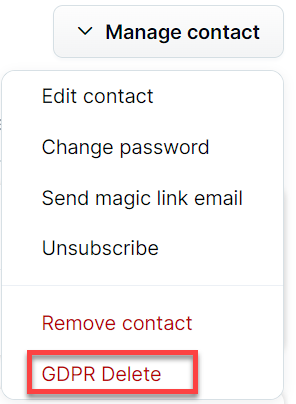この記事では、連絡先の作成、更新、または削除の手順について説明します。連絡先とは、お客様のページまたはその他の形式の同意を通じて連絡先情報を提供したユーザーです。すべてのデータは、個々の連絡先プロファイルに保存されます。
必要条件
アクティブなClickFunnelsアカウント
新しい連絡先を追加する
新しい連絡先を手動で追加すると、オフラインで情報を収集した場合や、他のソースからデータを入力する必要がある場合に役立ちます。新しい連絡先を追加する方法は次のとおりです。
左側のメインメニューから 「顧客」 をクリックします。
サブメニューから [連絡先] を選択します。
ページの右上隅にある [ 連絡先の追加 ] ボタンをクリックします。
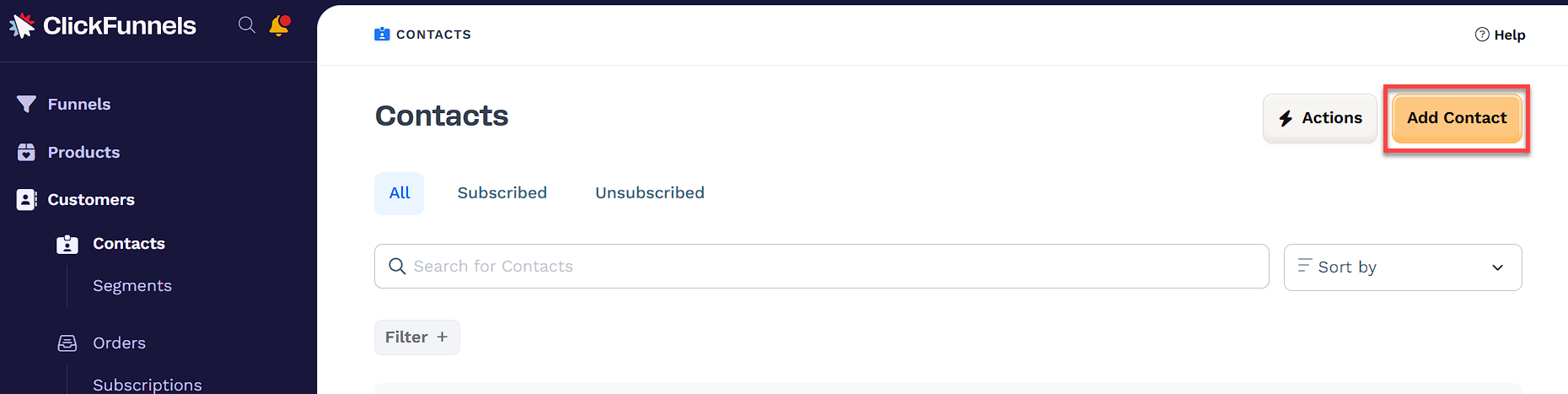
[新しいお問い合わせ] フォームで、次の詳細を入力します。
名前
名字
電話番号
時間帯
組織
タグ
(オプション)デフォルトの配送先住所を追加をクリックして、 デフォルトの配送先住所を追加します。
該当する場合は、[ プロファイルの更新] をクリックして、連絡先のコミュニティプロファイルを更新します。
フォームの下部にある [ 連絡先の作成 ] ボタンをクリックして、新しい連絡先をリストに追加します。
既存の連絡先の編集
[連絡先] ページで編集する 連絡先 を見つけます。
連絡先の名前をクリックして、プロフィールを開きます。
[連絡先の管理] ドロップダウン メニューから [連絡先の編集] を選択します。
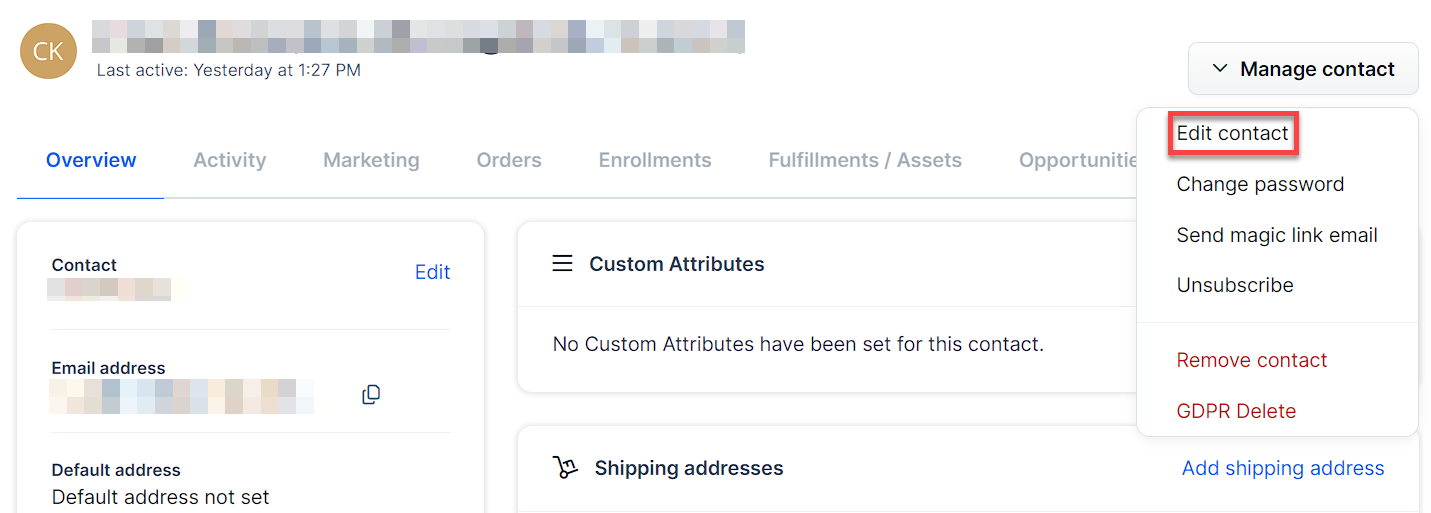
連絡先の情報に必要な変更を加えます。
フォームの下部にある [連絡先を更新 ] ボタンをクリックして、変更を保存します。
連絡先のパスワードを変更する
連絡先がパスワードのリセットを必要とする場合:
[連絡先の管理] ドロップダウン メニューから [パスワードの変更 ] を選択します。
表示されたフィールドに 新しいパスワード を入力します。
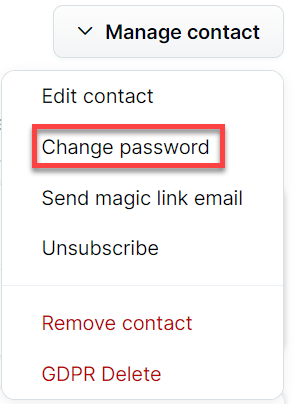
[ 連絡先の更新 ] ボタンをクリックして、新しいパスワードを保存します。
マジックリンクメールを送信する
パスワードを覚えておかずに、連絡先にログインアクセスを安全に提供するには:
連絡先のプロフィールに移動します。
[連絡先を管理]ドロップダウンメニューをクリックします。
オプションから [ マジック リンク メール を送信] を選択します。
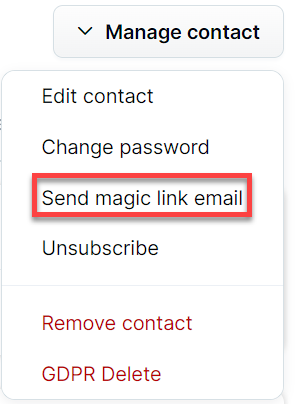
これを行うと、安全なログイン リンクを含む電子メールが連絡先の電子メール アドレスに送信されます。このリンクをクリックすると、パスワードを入力せずに直接ログインできるようになります。
この機能は、次の場合に役立ちます。
新規ユーザーのオンボーディング
パスワードを忘れたユーザーを支援する
サイトの特定の領域への一時的なアクセスの提供
マジック リンクは通常、セキュリティ上の理由から期間限定で有効です。連絡先にリンクをすぐに使用するようアドバイスします。
連絡先の購読解除
連絡先が通信のオプトアウトを希望する場合:
連絡先の プロファイルを開きます。
[連絡先の管理] ドロップダウン メニューから [ 登録解除 ] を選択します。
[サブスクリプション設定 の更新] セクションで、次の操作を行います。
対応するボックスのチェックを外して、連絡先が購読を解除したい 特定のトピック を選択します。
[ 更新 ]ボタンをクリックして、これらの設定を保存します。
すべての通信から連絡先の購読を解除するには、ページの下部にある [ すべてから購読解除 ] ボタンをクリックします。
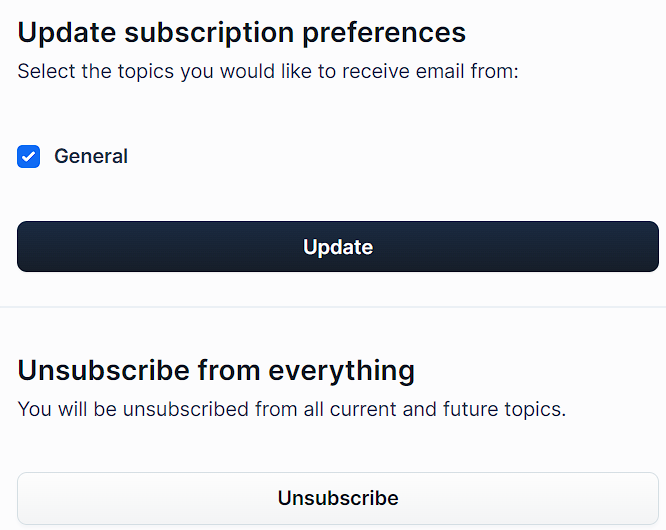
連絡先のフィルター
フィルターを使用すると、特定の基準に基づいて連絡先のリストを絞り込むことができ、特定の連絡先グループを簡単に見つけることができます。
[連絡先] ダッシュボードで、ページ上部の [フィルター +] をクリックします。
フィルタリングする 属性 を選択します (例: 名、連絡先タグ、LTV)。
条件(is、containsなど)を設定し、フィルタリングする値を入力または選択します。
[適用] をクリックして、フィルター処理された結果を表示します。フィルターを適用した後、[保存] をクリックして、将来の使用のために保持します。
また、 を使用して複数のフィルターを組み合わせて、 連絡先リストをさらに絞り込むこともできます。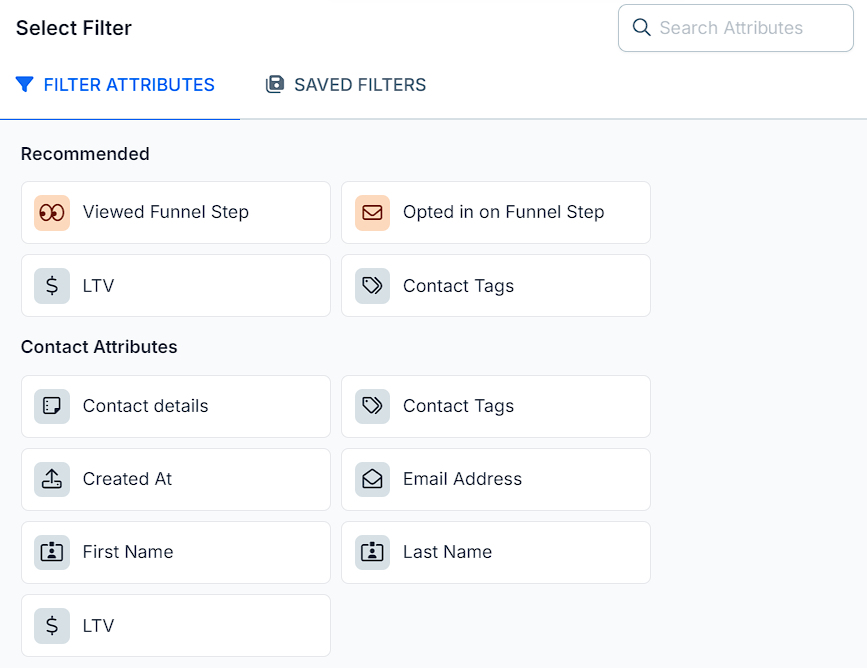
連絡先を削除する
連絡先が次の場合、「連絡先を削除」オプションは使用できません。
プロフィールに関連付けられた注文がある。
任意のコースに登録している。
コミュニティ活動がある。
連絡先を削除する方法が利用可能な場合は、次のとおりです。
連絡先の プロファイルを開きます。
可能な場合は、[連絡先の管理] ドロップダウン メニューで [連絡先の削除 ] を選択します。
[ 続行] ボタンをクリックして確認します。「続行」ボタンをクリックすると、顧客情報が削除され、元に戻すことはできません。
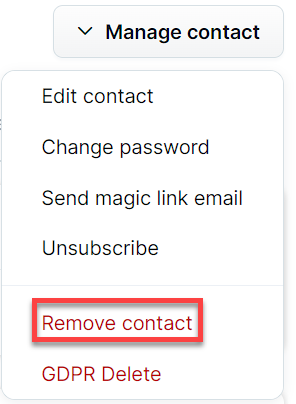
GDPR 連絡先の削除
連絡先の プロファイルを開きます。
[連絡先の管理] ドロップダウン メニューから [GDPR 削除 ] を選択します。
確認フィールドに「DELETE」と入力します。
[ 続行] ボタンをクリックして、連絡先のすべての情報を完全に匿名化します。
続行ボタンをクリックすると、顧客情報が削除され、元に戻すことはできません。